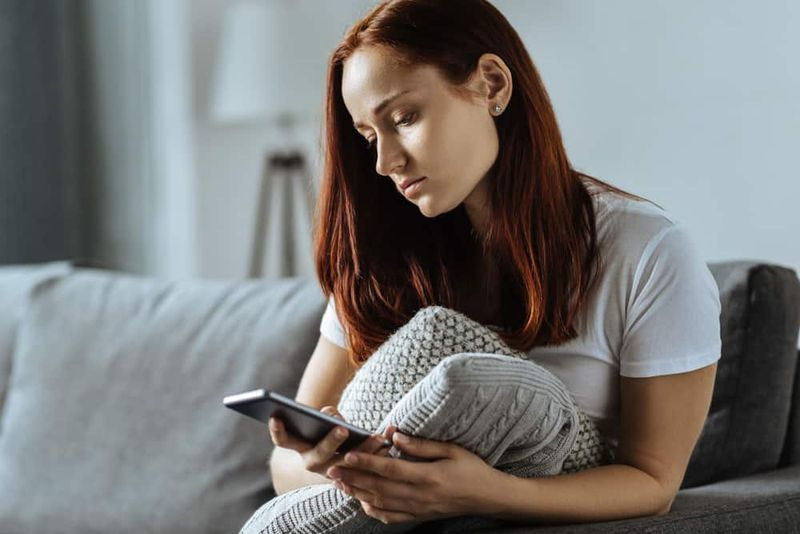Google Maps Laggy - De beste manieren om het sneller te laten werken

Als Google Maps traag is geworden en het ook tijd kost om u de routes te laten zien. Hieronder vindt u enkele handige tips om de app te versnellen. Er zijn echter veel navigatie-apps, maar die van Google staat bovenaan. Het biedt niet alleen de meest precieze aanwijzingen, maar de talloze handige functies verdienen ook een paar punten. Satellietweergave, panoramisch, realtime verkeerswaarschuwingen, 360-gradenweergave zijn slechts enkele van de opmerkelijke functies van de app. In dit artikel gaan we het hebben over Google Maps Laggy - de beste manieren om het sneller te laten werken. Laten we beginnen!
Maar niet iedereen lijkt deze functionaliteiten ten volle te kunnen benutten. Gebruikers klagen ook dat Google Maps erg traag is geworden en niet meer reageert. Dus zoeken naar manieren om het sneller te laten functioneren. Zelfs op de ondersteuningsforums van Google hebben veel gebruikers hun zorgen over dit ‘probleem’ ook gedeeld.
Wat is Google Maps?
Google Maps is eigenlijk het meest gebruikte kaartsysteem. Het heeft ook een krachtig ingebouwd navigatiesysteem om gebruikers te helpen te komen waar ze eigenlijk heen willen. De app maakt ook gebruik van gps-satellieten om zoveel mogelijk zichtbaar land in kaart te brengen.
verbinding met server time-out apex legendes
De app heeft een aantal geweldige functies, zoals live verkeersinformatie, spraakopdrachten, offline kaarten en nog veel meer. Met dit laatste kunt u veel routes downloaden voor het geval u onderweg buiten de netwerkdekking komt. Deze handige functie is echt geweldig voor reizen over lange afstanden, aangezien u niet weet hoe goed uw netwerk is.
Google Maps Laggy - De beste manieren om het sneller te laten werken
Welnu, hier is geen enkele universele oplossing voor. U zou alle onderstaande tips moeten proberen totdat u denkt dat het probleem is verholpen. In dat opzicht zou het vaak nuttig blijken om twee of meer tips samen te gebruiken. Houd dus gewoon deze punten in gedachten en ga dan verder met de onderstaande tips.
Zorg ervoor dat mobiele gegevens goed werken
Google Maps is sterk afhankelijk van uw gegevens om de kaarten te laden. Daarom is het essentieel dat u een goede verbinding heeft om uw Google Maps-app onmiddellijk te laten laden. De eenvoudigste manier om te controleren of uw mobiele data goed werkt, is door te proberen en ook een bericht te sturen via een app zoals WhatsApp. Als het bericht doorkomt, betekent dit dat uw gegevens werken.
Als u merkt dat uw mobiele gegevens niet werken, moet u controleren of deze is ingeschakeld op uw apparaat. Ga naar Instellingen> Verbindingen> Datagebruik op uw apparaat en schakel Mobiele data in.
Schakel Databesparing | uit google maps laggy
Gegevensbesparing is een erg nuttige functie die beschikbaar is op uw apparaat en waarmee u kunt voorkomen dat apps te veel gegevens op de achtergrond gebruiken. Zoals hierboven vermeld, heeft Google Maps echter veel gegevens nodig, vooral als jullie op reis zijn, en ook de kaart moet blijven laden. Als u de databesparing uitschakelt, worden alle gegevensbeperkingen die aan de app kunnen worden opgelegd, opgeheven.
Om Databesparing uit te schakelen, gaat u naar Apparaatinstellingen> Verbindingen> Datagebruik en schakelt u ‘Databesparing’ uit.
Zorg ervoor dat GPS goed werkt
Google Maps moet daadwerkelijk toegang hebben tot uw locatie. Als het niet kan bepalen waar u zich bevindt, blijft het proberen totdat jullie de app sluiten. De beste manier om GPS-problemen op te lossen, is door uw apparaat opnieuw op te starten.
Zorg er ook voor dat de locatie-instelling van uw apparaat is ingeschakeld. Om dat te doen, ga je naar je apparaat Instellingen> Locatie en zet je de knop aan.

U kunt ook het kompas van de app kalibreren om u te helpen u sneller op de kaart te lokaliseren. Om dat te doen, start u gewoon Google Maps en wacht u tot het uw locatie heeft bepaald. Klik nu op de blauwe locatie-stip. Klik onder aan het scherm op ‘Kompas kalibreren’ en volg de instructies op het scherm.

Schakel Verbeterde nauwkeurigheid | in google maps laggy
Verbeterde nauwkeurigheid is eigenlijk een manier om apps zowel wifi als Bluetooth te laten gebruiken om ook uw exacte geolocatie te bepalen. Dit werkt ook als je wifi is uitgeschakeld! De functie is vooral handig wanneer uw apparaat niet goed samen met de GPS-satellieten communiceert.
Om Verbeterde nauwkeurigheid op uw apparaat in te schakelen, gaat u naar Apparaatinstellingen> Locatie en klikt u op ‘Nauwkeurigheid verbeteren’. Hier kunt u zowel ‘Scannen via wifi’ als ‘Scannen via Bluetooth’ inschakelen.
avast-service 32-bits hoog schijfgebruik
U moet in plaats daarvan de Google Maps-webclient gebruiken
Als jullie vinden dat de app te traag is om te gebruiken, kun je in plaats daarvan proberen de webversie van Google Maps te gebruiken. Als u zich aanmeldt met hetzelfde Google-account, worden al uw persoonlijke opgeslagen gegevens, zoals favoriete plaatsen, woon-werkverkeer en woon-werkverkeer, enz., Gesynchroniseerd.
Maar er moet worden opgemerkt dat de webversie geen navigatie ondersteunt. je kunt het gebruiken om Google Maps te verkennen, maar je wordt doorgestuurd naar de app voor navigatie.
Cachegeheugen en / of gegevens van Google Maps-app | wissen google maps laggy
Als het cachegeheugen van de app te groot is, kan dit ertoe leiden dat de app langzamer gaat werken of zelfs het opstarten ervan belemmert. Het wissen van de app-case heeft geen invloed op opgeslagen persoonlijke gegevens in de app.
- Als u het cachegeheugen wilt wissen, gaat u naar Instellingen> Apps op uw apparaat en zoekt u naar de ‘Kaarten’ app.
- Ga gewoon naar ‘Opslag’ en tik op ‘Cache wissen’ in de rechterbenedenhoek.
- Open de Google Maps-app als je de cache hebt gewist. Het kan de eerste keer ook wat langer duren. Daarna zou je het echter moeten zien versnellen.
- Als het wissen van het cachegeheugen niet helpt, kunt u de optie ‘Gegevens wissen’ gebruiken om alle gegevens van de Google Maps-app op de telefoon te wissen. Kortom, reset vervolgens de app. Maar voordat u dit doet, kunt u ook andere onderstaande oplossingen proberen.
Update oude offline kaarten
Als jullie offline kaarten gebruiken om te navigeren, moet je ervoor zorgen dat ze worden bijgewerkt. Google Maps stuurt u meestal een herinnering om de kaarten elke paar maanden bij te werken. U kunt uw kaarten ook zo instellen dat ze automatisch worden bijgewerkt. Op deze manier hoeft u zich geen zorgen te maken dat uw offline kaarten verouderd zijn.
Open hiervoor de Google Maps-app. Klik nu op uw profiel in de rechterbovenhoek en scrol omlaag naar ‘Offline kaarten.
Satellietweergave inschakelen | google maps laggy
De satellietweergave is een coole functie die u een actueel beeld geeft van hoe een specifieke locatie er vanaf de bovenkant uitziet. Uiteraard heeft deze instelling een enorme hoeveelheid gegevens nodig om de kaart te laden. Als u reist en navigatie gebruikt, gebruikt de satellietweergave constant gegevens om uw kaart te laden.
Om de satellietweergave uit te schakelen, opent u de Google Maps-app en klikt u op het pictogram Lagen in het rechterpaneel. Kies vervolgens onder ‘Kaarttype’ ‘Standaard’. Dit zal het datagebruik van uw app aanzienlijk verminderen.
Update offline kaarten
Als jullie eerder opgeslagen routes gebruiken, is het aan te raden om deze kaarten altijd up-to-date te houden. Anders kan het even duren voordat de app ze daadwerkelijk kan laden. Dit zou op zijn beurt Google Maps eigenlijk vertragen. Afgezien daarvan, als sommige oude opgeslagen routes niet langer nodig zijn, is het aan te raden deze ook te verwijderen. Dit maakt de app licht van gewicht en kost veel minder tijd om te laden.
- Open eerst Maps op uw apparaat.
- Klik op je profielfoto rechtsboven.
- Ga vervolgens naar het gedeelte Offline kaarten en klik op het pictogram Instellingen (rechtsboven).
- Schakel de optie Offline kaarten automatisch bijwerken in.
- Ga dan terug naar het gedeelte Offline kaarten. Klik op het overlooppictogram naast uw opgeslagen kaarten
- Kies Verwijderen in het menu en doe dat voor alle kaarten die u niet langer nodig heeft.
Verwijder offline kaarten | google maps laggy
Offline kaarten zijn een grote hulp op locaties met een lage netwerkverbinding en nemen ook behoorlijk wat ruimte in beslag. Afhankelijk van de grootte van de gedownloade kaart, kunnen deze kaarten meer dan een GB groot zijn! Als u enkele oude offline kaarten heeft opgeslagen, die u eigenlijk niet meer gebruikt, kunt u deze het beste wissen.
Als u uw offline kaarten wilt verwijderen, opent u de Google Maps-app en tikt u op uw profiel in de rechterbovenhoek. Scrol gewoon omlaag naar ‘Offline kaarten.
Druk op de drie stippen naast de gedownloade kaart en kies ‘Verwijderen’. U kunt dit voor elk van de opgeslagen kaarten doen.
Installeer de app opnieuw
Een schone installatie van de app kan elk compatibiliteitsprobleem oplossen waarmee u te maken kunt krijgen. Voordat jullie de app opnieuw installeren, moet je je apparaat altijd opnieuw opstarten. Dit zorgt er ook voor dat er geen resterende bestanden achterblijven via de gedeïnstalleerde app.
Ga naar apparaatinstellingen> Apps> Google Maps om de app te verwijderen. Klik op ‘Verwijderen’ in het onderste paneel. Start nu uw apparaat opnieuw op.
Ga naar Google Play Store of Apple App Store en download vervolgens de Google Maps-app. U moet zich aanmelden met uw Google-account om ook toegang te krijgen tot al uw opgeslagen plaatsen.
Google Maps downloaden: Android | iOS
Schakel de energiebesparingsmodus in | google maps laggy
Ja, dit lijkt misschien niet intuïtief, maar het inschakelen van de energiebesparende modus op uw apparaat kan u daadwerkelijk helpen om uw Google Maps-app te versnellen. De energiebesparingsmodus werkt door de gegevens en locatie van achtergrondapps te beperken. Dit maakt op zijn beurt hetzelfde vrij voor de voorgrond-app, in dit geval Google Maps.
Het inschakelen van de energiebesparende modus kan echter ook van invloed zijn op de prestaties van de Google Maps-app. U moet er dus voor zorgen dat u Google Maps niet minimaliseert in de energiebesparingsmodus. Omdat u het locatiegebruik van de app beperkt. Wanneer het systeem detecteert heb je het even via de app. Hierdoor kan de Maps-app zonder enige beperking zelfs op de achtergrond worden uitgevoerd.
Om de energiebesparingsmodus op Samsung-apparaten in te schakelen, opent u uw apparaatinstellingen en gaat u naar Apparaatonderhoud> Batterij> Energiemodus. Druk op de ‘Gemiddelde energiebesparing’. Opmerking: Verschillende apparaten kunnen de instelling ook onder een andere naam hebben. Zoek vervolgens naar ‘Geoptimaliseerde modus’, ‘Batterijbesparing’ om de instelling te vinden.
Verder
Op niet-Samsung-apparaten kan het via een andere naam worden gebeld. Hoe dan ook, je kunt gewoon de schakelknop gebruiken voor de Power-modus. Of ook de ultrazuinige energiemodus, ook vanuit het meldingscentrum. Trek de meldingsbalk twee keer naar beneden en zoek de energiebesparende Quick Setting-schakelaars die daar beschikbaar zijn. Klik op de energiebesparende modus die u wilt gebruiken om deze in te schakelen.
Maar het gebruik van de ultra-energiebesparende modus wordt niet aanbevolen, omdat op sommige apparaten de Maps-app mogelijk niet eens werkt. U kunt op de snelinstelling-schakelaar klikken en deze ingedrukt houden om de instellingen te openen. En schakel vanaf daar ook de normale energiebesparende modus in.
Google Maps-alternatieven | google maps laggy
Als u niet tevreden bent met de Google Maps-app, zijn er andere opties. Sommige hiervan zijn op bepaalde manieren net zo goed, zo niet beter dan Google Maps. Hier zijn enkele van de beste alternatieven voor de Google Maps-app.
Waze
Waze is ook gemakkelijk de leukste navigatietool die er is. Door de sociale integratie van de app kunnen gebruikers ongevallen, files, bouwwerkzaamheden en nog veel meer melden. Met een recent toegevoegde functie kun je zelfs ‘Wazers’ in de buurt lokaliseren.

De app heeft wel een minder gedetailleerde kaart en wordt ook voornamelijk gebruikt voor navigatie.
MapQuest
MapQuest is echt een geweldig alternatief voor Google Maps. Het heeft alle functies die u van een navigatietool wilt. Het heeft ook een handig hulpmiddel voor het schatten van gas dat u ook laat weten hoeveel u waarschijnlijk zult uitgeven om de afstand te overbruggen. Dit is natuurlijk niet echt nauwkeurig, maar het is een belangrijke functie om te hebben!
MapQuest downloaden: Android | iOS
Maps.me
Maps.me is ook perfect voor offroad-rijden waarbij u de volgende keer niet weet dat u een stabiele netwerkverbinding heeft. De app werkt offline en downloadt automatisch gegevens wanneer u verbinding maakt met een draadloos netwerk. Dit is geweldig als u zich zorgen maakt dat de gegevens op de weg opraken.
U kunt ook locaties en bedrijven om u heen bekijken, zelfs als u offline bent!
Maps.me downloaden: Android | iOS
Conclusie
Oké, dat waren allemaal mensen! Ik hoop dat jullie dit artikel leuk vinden en het ook nuttig voor jullie vinden. Geef ons uw feedback hierover. Ook als jullie nog meer vragen en problemen hebben met betrekking tot dit artikel. Laat het ons dan weten in de comments hieronder. We komen spoedig bij u terug.
Een fijne dag verder!
hoe je streaming op kodi kunt verbeteren
Zie ook: Rool & Installeer TWRP Recovery op Lg Stylo 2 - Hoe